Ereignis-ID 504, DNS-Server konnte keine Zone erstellen
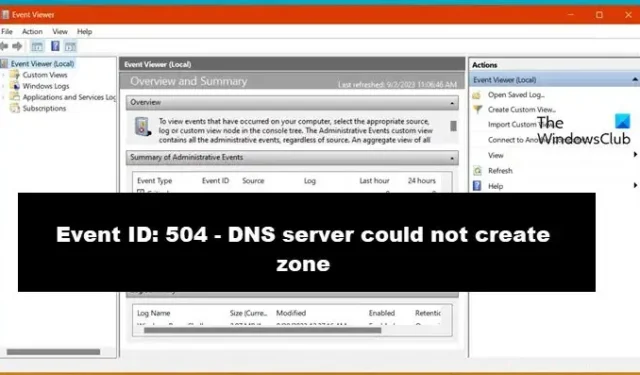
Einige Windows-Benutzer haben berichtet, dass der DNS-Server die Zone %1 nicht aus Registrierungsdaten erstellen konnte. Wenn Sie die Ereignisanzeige öffnen, wird möglicherweise die Ereignis-ID 504 – DNS-Server konnte keine Zone erstellen angezeigt . In diesem Beitrag werden wir dieses Problem diskutieren und sehen, wie es gelöst werden kann.
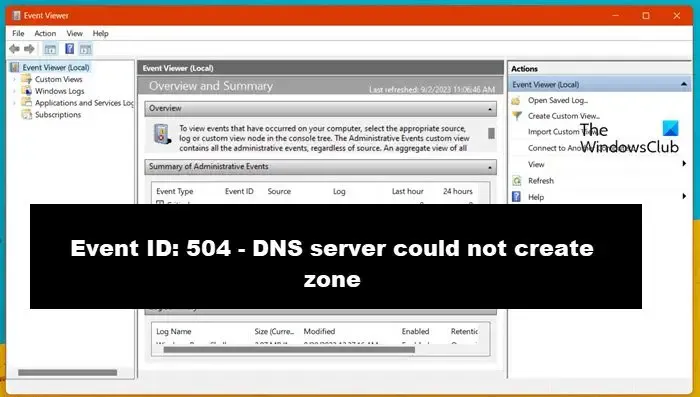
Was ist eine DNS-Serverzone?
Eine DNS-Serverzone ist ein spezieller Bereich für den Domain Name Space-Namespace. Dieser Bereich wird von einem oder mehreren bestimmten Servern verwaltet und hilft dabei, Informationen über Namen und deren Adressen zu verfolgen, dh DNS-Einträge für eine bestimmte Domäne oder eine Reihe von Domänen. Es gibt verschiedene Arten von Zonen mit besonderen Merkmalen, beginnend mit der Primärzone, der Sekundärzone, der Stub-Zone, der Forward-Lookup-Zone und vielen mehr.
Behebung der Ereignis-ID 504, DNS-Server konnte keine Zone erstellen
Wenn der DNS-Server keine neue DNS-Zone erstellen kann und in der Ereignisanzeige Ihres Windows-Computers die Ereignis-ID 504 angezeigt wird, führen Sie die unten aufgeführten Lösungen aus:
- Erstellen Sie die Zone neu
- Überprüfen Sie die DNS-Konfigurationseinstellungen
- Stellen Sie sicher, dass der DNS-Clientcomputer Namen auflösen kann
Beginnen wir mit der ersten Lösung.
1] Erstellen Sie die Zone neu
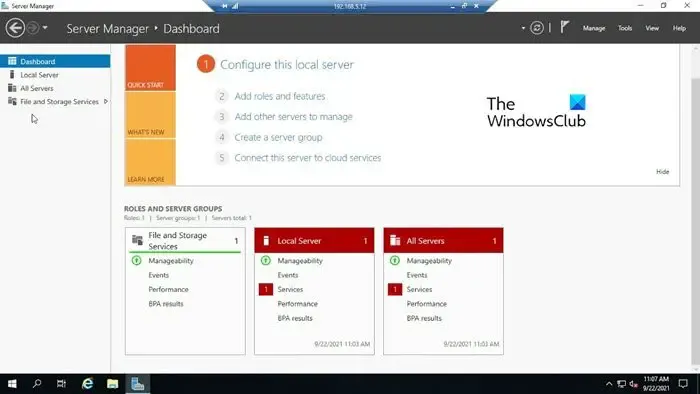
Oft sind die im Registrierungswert gespeicherten Informationen für die Zone beschädigt oder es fehlen einige Komponenten. Dies kann sich auf den DNS-Server und seine Fähigkeit, DNS-Zonen zu erstellen, auswirken. Wir empfehlen daher, die beschädigten Dateien zu löschen und durch funktionsfähige zu ersetzen. Sehen wir uns zunächst an, wie man mit dem Server-Manager eine Zone erstellt .
- Öffnen Sie den Server-Manager, indem Sie auf dem DNS-Server auf Start > Verwaltung > Server-Manager klicken.
- Gehen Sie zur Konsolenstruktur, doppelklicken Sie auf Rollen und dann auf DNS-Server.
- Doppelklicken Sie nun auf DNS. Erweitern Sie den DNS-Server sowie den darin enthaltenen Ordner.
- Klicken Sie mit der rechten Maustaste auf die Zone und klicken Sie dann auf die Schaltfläche „Löschen“ . Klicken Sie in ähnlicher Weise mit der rechten Maustaste auf den Ordner und wählen Sie dieses Mal die Option „Neue Zone“.
Befolgen Sie alle Anweisungen auf dem Bildschirm, um die Zone neu zu erstellen. Wenn Sie die Zone mit dieser Methode nicht löschen können, machen Sie dasselbe mit dem Registrierungseditor .
Änderungen am Registrierungseintrag müssen sorgfältig vorgenommen werden, da jedes kleine Missgeschick größere Auswirkungen auf das System haben kann. Gehen Sie daher bei diesem Vorgang mit größter Sorgfalt vor und vergessen Sie nicht, eine Sicherungskopie der Registrierung zu erstellen .
- Gehen Sie zum DNS-Server, klicken Sie auf Start und gehen Sie zu Suche starten.
- Geben Sie dort „Regedit“ ein, drücken Sie die Eingabetaste und navigieren Sie zur Konsolenstruktur.
- Erweitern Sie dort den folgenden Schlüssel:
HKEY_LOCAL_MACHINE\SOFTWARE\Microsoft\Windows NT\CurrentVersion\DNS Server\Zones - Klicken Sie nun mit der rechten Maustaste auf den Schlüssel für die Zone und wählen Sie dann die Option Löschen.
Überprüfen Sie anschließend, ob das Problem weiterhin besteht.
2] Überprüfen Sie die DNS-Konfigurationseinstellungen
Bei dieser Lösung stellen wir sicher, dass die DNS-Konfigurationseinstellungen nicht der Grund für diesen Fehler sind. Es werden verschiedene Fälle aufgezeichnet, in denen eine falsche Konfiguration dazu führt, dass DNS-Server nicht richtig funktionieren. Um die DNS-Konfiguration zu überprüfen, befolgen Sie die unten aufgeführten Lösungen:
- Starten Sie den Server-Manager, indem Sie auf „Start“, dann auf „Verwaltung“ und zuletzt auf „Server-Manager“ auf dem DNS-Server klicken.
- Doppelklicken Sie in der Konsolenstruktur auf Rollen > DNS-Server > DNS.
- Klicken Sie mit der rechten Maustaste auf den DNS-Server, wählen Sie „Eigenschaften“ und überprüfen Sie die Einstellungen auf jeder Registerkarte, um sicherzustellen, dass sie alle beabsichtigten Werte haben.
- Wenn Sie fertig sind, erweitern Sie den DNS-Server und dann den Zonenordner und wählen Sie Eigenschaften aus.
- Überprüfen Sie erneut alle Werte und Einstellungen auf allen Registerkarten.
Wiederholen Sie den Vorgang für jede Zone und sehen Sie nach.
3] Stellen Sie sicher, dass der DNS-Clientcomputer Namen auflösen kann
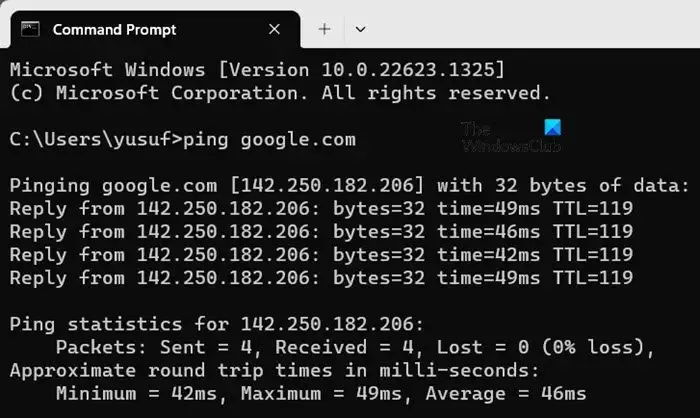
Bei dieser Lösung stellen wir sicher, dass der Computer des Clients Namen auflösen kann, dh er kann Domänennamen in IP-Adressen auflösen. Andernfalls führt dies nicht nur dazu, dass DNS keine neue Zone erstellen kann, sondern auch zu anderen zugrunde liegenden Problemen wie falsch konfigurierten DNS-Einstellungen, Netzwerkverbindungsproblemen usw.
So stellen Sie sicher, dass der DNS-Client-Computer Namen auflösen kann:
- Klicken Sie auf Win + R, um das Dialogfeld „Ausführen“ zu öffnen, geben Sie cmd ein und klicken Sie dann auf dem DNS-Client-Computer auf die Schaltfläche „OK“.
- Geben Sie nun den Ping-Hostnamen ein (z. B. ping www.google.com) und drücken Sie die Eingabetaste.
- Wenn der Client den Ping auflösen kann, wird die folgende Meldung angezeigt:
Pinging hostname [ip_adress] - Wenn nicht, erscheint die folgende Meldung auf dem Bildschirm:
Ping request could not find the hostname
Wenn der Client Namen nicht auflösen kann, stellen Sie sicher, dass das Internet, die Firewall, die Sicherheitssoftware und der beschädigte Cache nicht die Ursache für diese Komplikation sind. Versuchen Sie nach der Überprüfung, Namen auf dem DNS-Clientcomputer aufzulösen.
Wie viele Zonen können wir im DNS erstellen?
Die einfache Antwort auf diese Frage lautet: Es gibt keine strenge Begrenzung für die Anzahl der DNS-Zonen. Es müssen jedoch verschiedene Faktoren berücksichtigt werden, von denen dies abhängt. Dazu gehören die aktuelle DNS-Serversoftware, die verfügbaren Ressourcen auf dem Server und die spezifischen Anforderungen der Netzwerkumgebung. Es ist bekannt, dass kommerzielle DNS-Server und Unternehmenslösungen mehr Zonen ansammeln als einfachere Implementierungen.



Schreibe einen Kommentar